Σχεδιασμός μετεγκατάστασης αναφορών .rdl στο Power BI
ΙΣΕΙ ΓΙΑ: Power BI Εργαλείο δόμησης αναφορών
Power BI Desktop
Power BI 2022 Report Server
SQL Server 2022 Reporting Services
Αυτό το άρθρο αφορά συντάκτες αναφορών του Power BI Report Server και συντάκτες αναφορών Υπηρεσίες αναφοράς του SQL Server (SSRS) και διαχειριστές Power BI. Σας παρέχει οδηγίες για να σας βοηθήσει να μετεγκαταστήσετε τις αναφορές σας Report Definition Language (.rdl) στο Power BI.
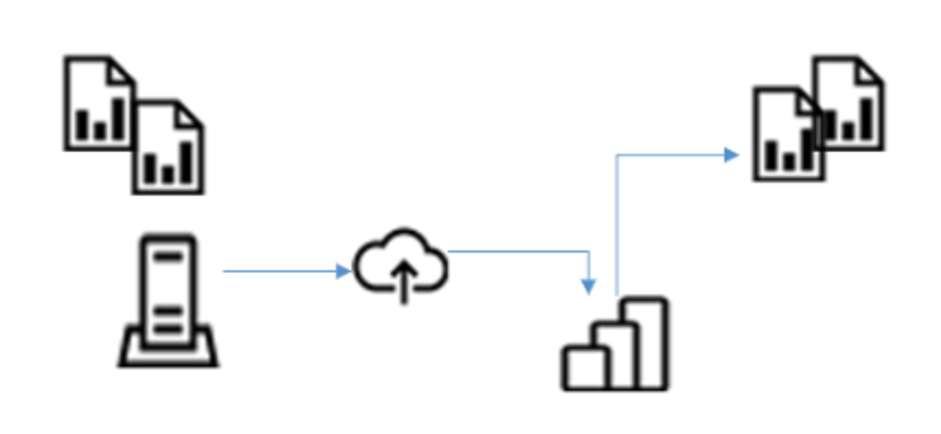
Το διάγραμμα ροής εμφανίζει τη διαδρομή μετεγκατάστασης αναφορών .rdl εσωτερικής εγκατάστασης σε σελιδοποιημένες αναφορές τις Υπηρεσία Power BI.
Σημείωμα
Στο Power BI, οι αναφορές .rdl ονομάζονται σελιδοποιημένες αναφορές.
Η καθοδήγηση χωρίζεται σε τέσσερα στάδια. Συνιστούμε να διαβάσετε πρώτα ολόκληρο το άρθρο πριν από τη μετεγκατάσταση των αναφορών σας.
Μπορείτε να επιτύχετε μετεγκατάσταση χωρίς χρόνο εκτός λειτουργίας για τους διακομιστές αναφορών σας ή διακοπή για τους χρήστες της αναφοράς σας. Είναι σημαντικό να κατανοήσετε ότι δεν χρειάζεται να καταργήσετε δεδομένα ή αναφορές. Επομένως, αυτό σημαίνει ότι μπορείτε να διατηρήσετε το τρέχον περιβάλλον σας μέχρι να είστε έτοιμοι για την απόστρατο.
Προτού ξεκινήσετε
Προτού ξεκινήσετε τη μετεγκατάσταση, επαληθεύστε ότι το περιβάλλον σας ικανοποιεί ορισμένες προϋποθέσεις. Θα περιγράψουμε αυτές τις προϋποθέσεις και θα σας παρουσιάσουμε επίσης ένα χρήσιμο εργαλείο μετεγκατάστασης.
Προετοιμασία για μετεγκατάσταση
Καθώς προετοιμάζεστε να μετεγκαταστήσετε τις αναφορές σας στο Power BI, επαληθεύστε πρώτα ότι έχετε μια άδεια χρήσης Power BI Pro ή Premium ανά χρήστη για την αποστολή περιεχομένου στον χώρο εργασίας προορισμού.
Υποστηριζόμενες εκδόσεις
Μπορείτε να μετεγκαταστήσετε παρουσίες διακομιστή αναφορών που εκτελούνται σε εσωτερική εγκατάσταση ή σε εικονικές μηχανές που φιλοξενούνται από υπηρεσίες παροχής cloud όπως το Azure.
Η παρακάτω λίστα περιγράφει τις Υπηρεσίες αναφοράς του SQL Server εκδόσεις που υποστηρίζονται για μετεγκατάσταση στο Power BI:
- Υπηρεσίες αναφοράς του SQL Server 2012
- Υπηρεσίες αναφοράς του SQL Server 2014
- Υπηρεσίες αναφοράς του SQL Server 2016
- Υπηρεσίες αναφοράς του SQL Server 2017
- Υπηρεσίες αναφοράς του SQL Server 2019
- Υπηρεσίες αναφοράς του SQL Server 2022
Μπορείτε επίσης να μετεγκαταστήσετε αρχεία .rdl από τον Power BI Report Server.
Εργαλείο μετεγκατάστασης για τον Power BI Report Server και Υπηρεσίες αναφοράς του SQL Server 2017+
Εάν χρησιμοποιείτε το Power BI Report Server ή το Υπηρεσίες αναφοράς του SQL Server μετά τον SQL Server 2016, υπάρχει ένα ενσωματωμένο εργαλείο για τη δημοσίευση των αναφορών του στο Power BI. Για περισσότερες πληροφορίες, ανατρέξτε στο θέμα Δημοσίευση αρχείων .rdl στο Power BI.
Εργαλείο μετεγκατάστασης για προηγούμενες εκδόσεις του SQL Server
Για προηγούμενες εκδόσεις του Υπηρεσίες αναφοράς του SQL Server, συνιστάται να χρησιμοποιήσετε το Εργαλείο μετεγκατάστασης RDL για να προετοιμάσετε και μετεγκαταστήσετε τις αναφορές σας. Αυτό το εργαλείο αναπτύχθηκε από τη Microsoft για να βοηθήσει τους πελάτες να μετεγκαταστήσουν αναφορές .rdl από τους διακομιστές τους SSRS στο Power BI. Είναι διαθέσιμο στο GitHub και καταγράφει μια ολοκληρωμένη παρουσίαση του σεναρίου μετεγκατάστασης.
Το εργαλείο αυτοματοποιεί τις ακόλουθες εργασίες:
- Ελέγχει μη υποστηριζόμενες προελεύσεις δεδομένων και μη υποστηριζόμενες δυνατότητες αναφοράς.
- Μετατρέπει οποιουσδήποτε κοινόχρηστους πόρους σε ενσωματωμένους πόρους:
- Οι κοινόχρηστες προελεύσεις δεδομένων γίνονται ενσωματωμένες προελεύσεις δεδομένων.
- Τα κοινόχρηστα σύνολα δεδομένων γίνονται ενσωματωμένα σύνολα δεδομένων.
- Δημοσιεύει αναφορές που διαβιβάζουν ελέγχους ως σελιδοποιημένες αναφορές, σε έναν καθορισμένο χώρο εργασίας Power BI.
Δεν τροποποιεί ή καταργεί τις υπάρχουσες αναφορές σας. Με την ολοκλήρωση, το εργαλείο εξάγει μια σύνοψη όλων των ενεργειών που ολοκληρώθηκαν, επιτυχείς ή ανεπιτυχείς.
Με την πάροδο του χρόνου, η Microsoft μπορεί να βελτιώσει το εργαλείο. Η κοινότητα ενθαρρύνεται να συμβάλει και να βοηθήσει στην βελτίωσή της.
Στάδιο προ-μετεγκατάστασης
Αφού επαληθεύσετε ότι ο οργανισμός σας πληροί τα προαιτήματα, είστε έτοιμοι να ξεκινήσετε το στάδιο προ-μετεγκατάστασης . Αυτό το στάδιο έχει τρεις φάσεις:
Ανακάλυψη
Ο στόχος της φάσης Ανακάλυψη είναι να αναγνωριστούν οι υπάρχουσες παρουσίες του διακομιστή αναφορών σας. Αυτή η διαδικασία περιλαμβάνει τη σάρωση του δικτύου για τον προσδιορισμό όλων των παρουσιών διακομιστή αναφορών στον οργανισμό σας.
Μπορείτε να χρησιμοποιήσετε το Κιτ εργαλείων Microsoft Assessment and Planning. Το "Κιτ εργαλείων MAP" εντοπίζει και αναφέρει τις παρουσίες, τις εκδόσεις και τις εγκατεστημένες δυνατότητες του διακομιστή αναφορών σας. Πρόκειται για ένα πανίσχυρο εργαλείο απογραφής, αξιολόγησης και αναφοράς που μπορεί να απλοποιήσει τη διαδικασία σας προγραμματισμού μετεγκατάστασης.
Οι οργανισμοί μπορεί να έχουν εκατοντάδες αναφορές Υπηρεσίες αναφοράς του SQL Server (SSRS). Ορισμένες από αυτές τις αναφορές ενδέχεται να καταστούν υπό κατάργηση λόγω έλλειψης χρήσης. Το άρθρο Εύρεση και απόσυρση αχρησιμοποίητων αναφορών μπορεί να σας βοηθήσει να ανακαλύψετε αχρησιμοποίητες αναφορές και να δημιουργήσετε έναν ρυθμό εκκαθάρισης.
Αξιολόγηση
Έχοντας εντοπίσει τις παρουσίες του διακομιστή αναφορών σας, ο στόχος της φάσης Αξιολόγηση είναι να κατανοήσετε τυχόν αναφορές .rdl ή στοιχεία διακομιστή που δεν μπορούν να μετεγκατασταθούν.
Οι αναφορές σας .rdl μπορούν να μετεγκατασταθούν από τους διακομιστές αναφορών σας στο Power BI. Κάθε μετεγκατεστημένη αναφορά .rdl θα μετατρέπεται σε μια σελιδοποιημένη αναφορά Power BI.
Ωστόσο, οι ακόλουθοι τύποι στοιχείων του διακομιστή αναφορών δεν μπορούν να μετεγκατασταθούν στο Power BI:
- Κοινόχρηστες προελεύσεις δεδομένων και κοινόχρηστα σύνολα δεδομένων: Το εργαλείο μετεγκατάστασης RDL μετατρέπει αυτόματα κοινόχρηστες προελεύσεις δεδομένων και κοινόχρηστα σύνολα δεδομένων σε ενσωματωμένες προελεύσεις δεδομένων και σύνολα δεδομένων, με την προϋπόθεση ότι χρησιμοποιούν υποστηριζόμενες προελεύσεις δεδομένων.
- Πόροι όπως αρχεία εικόνας
- Οι συνδεδεμένες αναφορές μετεγκαταστάονται, είτε η γονική αναφορά που συνδέεται σε αυτές επιλέγεται για μετεγκατάσταση είτε όχι. Στην Υπηρεσία Power BI, είναι κανονικές αναφορές .rdl.
- KPI: Power BI Report Server ή Υπηρεσίες αναφοράς 2016 ή νεότερη έκδοση, μόνο Enterprise Edition
- Αναφορές για κινητές συσκευές: Power BI Report Server ή Υπηρεσίες αναφοράς 2016 ή νεότερη έκδοση— Μόνο Enterprise Edition
- Μοντέλα αναφοράς: υπό απόσυρση
- Τμήματα αναφοράς: υπό απόσυρση
Εάν οι αναφορές σας .rdl βασίζονται σε δυνατότητες που δεν υποστηρίζονται ακόμα από σελιδοποιημένες αναφορές Power BI, μπορείτε να προγραμματίσετε να τις αναδιαμορφώσετε ως αναφορές Power BI, όταν έχει νόημα.
Για περισσότερες πληροφορίες σχετικά με τις υποστηριζόμενες προελεύσεις δεδομένων για σελιδοποιημένες αναφορές στον Υπηρεσία Power BI, ανατρέξτε στο θέμα Υποστηριζόμενες προελεύσεις δεδομένων για σελιδοποιημένες αναφορές Power BI.
Γενικά, οι σελιδοποιημένες αναφορές Power BI βελτιστοποιούνται για εκτύπωση ή δημιουργία PDF. Οι αναφορές Power BI είναι βελτιστοποιημένες για εξερεύνηση και αλληλεπίδραση. Για περισσότερες πληροφορίες, ανατρέξτε στο θέμα Πότε πρέπει να χρησιμοποιήσετε σελιδοποιημένες αναφορές στο Power BI.
Η αναφορά αρχείων DLL προσαρμοσμένου κώδικα σε μια αναφορά δεν υποστηρίζεται.
Οι διαφορές στην έξοδο PDF εμφανίζονται συνήθως όταν μια γραμματοσειρά που δεν υποστηρίζει μη λατινικούς χαρακτήρες χρησιμοποιείται σε μια αναφορά και, στη συνέχεια, προστίθενται μη λατινικοί χαρακτήρες στην αναφορά. Θα πρέπει να ελέγξετε την έξοδο απόδοσης PDF τόσο στον διακομιστή αναφορών όσο και στους υπολογιστές-πελάτες για να επαληθεύσετε ότι η αναφορά αποδίδεται σωστά.
Προετοιμασία
Ο στόχος της φάσης Προετοιμασία είναι να ετοιμαστούν τα πάντα. Καλύπτει τη ρύθμιση του περιβάλλοντος Power BI, τον σχεδιασμό του τρόπου διασφάλισης και δημοσίευσης των αναφορών σας, καθώς και ιδέες για την εκpiαιδευση στοιχείων διακομιστή αναφορών που δεν θα μετεγκατασταθεί.
- Επαληθεύστε την υποστήριξη για τις προελεύσεις δεδομένων της αναφοράς σας και ρυθμίστε μια πύλη Power BI για να επιτρέπεται συνδεσιμότητα με οποιεσδήποτε προελεύσεις δεδομένων εσωτερικής εγκατάστασης.
- Εξοικειωθείτε με την ασφάλεια του Power BI και σχεδιάστε τον τρόπο με τον οποίο θα αναπαραγάγετε τους φακέλους και τα δικαιώματα του διακομιστή αναφορών σας με τους χώρους εργασίας power BI.
- Εξοικειωθείτε με την κοινή χρήση Power BI και σχεδιάστε τον τρόπο με τον οποίο θα διανείμετε περιεχόμενο δημοσιεύοντας εφαρμογές Power BI.
- Εξετάστε τη χρήση κοινόχρηστων σημασιολογικών μοντέλων Power BI αντί για τις κοινόχρηστες προελεύσεις δεδομένων του διακομιστή αναφορών σας.
- Χρησιμοποιήστε το Power BI Desktop για να αναπτύξετε αναφορές βελτιστοποιημένες για κινητές συσκευές, πιθανώς χρησιμοποιώντας την προσαρμοσμένη απεικόνιση Power KPI αντί για τις αναφορές κινητών συσκευών και τα KPI του διακομιστή αναφορών σας.
- Επαναξιολογήστε τη χρήση του ενσωματωμένου πεδίου UserID στις αναφορές σας. Εάν βασίζεστε στο UserID για την προστασία δεδομένων αναφοράς, τότε κατανοήστε ότι για σελιδοποιημένες αναφορές (όταν φιλοξενούνται στο Υπηρεσία Power BI) επιστρέφει το κύριο όνομα χρήστη (UPN). Επομένως, αντί να επιστρέψετε το όνομα λογαριασμού NT, για παράδειγμα AW\adelev, το ενσωματωμένο πεδίο επιστρέφει κάτι παρόμοιο με adelev@adventureworks.comτο . Θα χρειαστεί να αναθεωρήσετε τους ορισμούς του συνόλου δεδομένων σας και πιθανώς τα δεδομένα προέλευσης. Μετά την αναθεώρηση και δημοσίευση, συνιστούμε να ελέγχετε διεξοδικά τις αναφορές σας για να εξασφαλίσετε ότι τα δικαιώματα δεδομένων λειτουργούν όπως αναμένεται.
- Επαναξιολογήστε τη χρήση του ενσωματωμένου πεδίου ExecutionTime στις αναφορές σας. Για σελιδοποιημένες αναφορές (όταν φιλοξενούνται στο Υπηρεσία Power BI), το ενσωματωμένο πεδίο επιστρέφει την ημερομηνία/ώρα σε Συντονισμένη παγκόσμια ώρα (ή UTC). Θα μπορούσε να επηρεάσει τις προεπιλεγμένες τιμές παραμέτρων αναφοράς και τις ετικέτες χρόνου εκτέλεσης αναφοράς (συνήθως προστίθενται στα υποσέλιδα αναφοράς).
- Εάν η προέλευση δεδομένων σας είναι SQL Server (εσωτερικής εγκατάστασης), επαληθεύστε ότι οι αναφορές δεν χρησιμοποιούν απεικονίσεις χάρτη. Η απεικόνιση χάρτη εξαρτάται από τους τύπους χωρικών δεδομένων SQL Server και δεν υποστηρίζονται από την πύλη. Για περισσότερες πληροφορίες, ανατρέξτε στο θέμα Οδηγίες ανάκτησης δεδομένων για σελιδοποιημένες αναφορές (σύνθετοι τύποι δεδομένων SQL Server).
- Για επικαλυπτόμενες παραμέτρους, να θυμάστε ότι οι παράμετροι αξιολογούνται διαδοχικά. Δοκιμάστε να προκατασκευάστε τα δεδομένα αναφοράς πρώτα. Για περισσότερες πληροφορίες, ανατρέξτε στο θέμα Χρήση επικαλυπτομένων παραμέτρων σε σελιδοποιημένες αναφορές.
- Βεβαιωθείτε ότι οι συντάκτες αναφορών σας έχουν εγκατεστημένο το Power BI Εργαλείο δόμησης αναφορών και ότι μπορείτε εύκολα να διανείμετε μεταγενέστερες εκδόσεις σε ολόκληρο τον οργανισμό σας.
- Χρησιμοποιήστε την τεκμηρίωση προγραμματισμού εκχωρημένων πόρων για σελιδοποιημένες αναφορές.
Στάδιο μετεγκατάστασης
Αφού προετοιμάσετε το περιβάλλον σας Power BI και τις αναφορές, είστε έτοιμοι για το στάδιο Μετεγκατάσταση .
Υπάρχουν δύο επιλογές μετεγκατάστασης: μη αυτόματη και αυτοματοποιημένη. Η μη αυτόματη μετεγκατάσταση είναι κατάλληλη για έναν μικρό αριθμό αναφορών ή αναφορές που απαιτούν τροποποίηση πριν τη μετεγκατάσταση. Η αυτοματοποιημένη μετεγκατάσταση είναι κατάλληλη για τη μετεγκατάσταση ενός μεγάλου αριθμού αναφορών.
Μη αυτόματη μετεγκατάσταση
Οποιοσδήποτε με δικαίωμα πρόσβασης στην παρουσία του διακομιστή αναφορών και του χώρου εργασίας Power BI μπορεί να μετεγκαταστήσει αναφορές στο Power BI με μη αυτόματο τρόπο. Ακολουθούν τα βήματα που πρέπει να ακολουθήσετε:
- Ανοίξτε την πύλη του διακομιστή αναφορών που περιέχει τις αναφορές που θέλετε να μετεγκαταστήσετε.
- Κάντε λήψη κάθε ορισμού αναφοράς, αποθηκεύοντας τοπικά τα αρχεία .rdl.
- Ανοίξτε την πιο πρόσφατη έκδοση του Power BI Εργαλείο δόμησης αναφορών και συνδεθείτε στην Υπηρεσία Power BI χρησιμοποιώντας τα διαπιστευτήρια του Microsoft Entra ID (παλαιότερα γνωστό ως Azure Active Directory).
- Ανοίξτε κάθε αναφορά στο Power BI Εργαλείο δόμησης αναφορών και, στη συνέχεια:
- Επαληθεύστε ότι όλες οι προελεύσεις δεδομένων και τα σύνολα δεδομένων είναι ενσωματωμένα στον ορισμό αναφοράς και ότι είναι υποστηριζόμενες προελεύσεις δεδομένων.
- Κάντε προεπισκόπηση της αναφοράς για να διασφαλίσετε ότι αποδίδεται σωστά.
- Επιλέξτε Δημοσίευση και, στη συνέχεια, επιλέξτε Υπηρεσία Power BI.
- Επιλέξτε τον χώρο εργασίας όπου θέλετε να αποθηκεύσετε την αναφορά.
- Επαληθεύστε ότι η αναφορά αποθηκεύεται. Εάν ορισμένες δυνατότητες στη σχεδίαση αναφοράς σας δεν υποστηρίζονται ακόμα, η ενέργεια αποθήκευσης θα αποτύχει. Θα ειδοποιηθείτε για τους λόγους. Στη συνέχεια, θα χρειαστεί να αναθεωρήσετε τη σχεδίαση της αναφοράς σας και να προσπαθήσετε να αποθηκεύσετε ξανά.
Αυτοματοποιημένη μετεγκατάσταση
Υπάρχουν τρεις επιλογές για αυτοματοποιημένη μετεγκατάσταση. Μπορείτε να χρησιμοποιήσετε:
- Για τον Power BI Report Server και τον SQL Server 2022, ανατρέξτε στο θέμα Δημοσίευση αρχείων .rdl στο Power BI.
- Για προηγούμενες εκδόσεις των Υπηρεσιών αναφοράς, χρησιμοποιήστε το Εργαλείο μετεγκατάστασης RDL στο GitHub.
- Τα δημόσια διαθέσιμα API για τον Power BI Report Server, τις Υπηρεσίες αναφοράς και το Power BI
Μπορείτε επίσης να χρησιμοποιήσετε τον δημόσια διαθέσιμο Power BI Report Server, τις Υπηρεσίες αναφοράς και τα API του Power BI για να αυτοματοποιήσετε τη μετεγκατάσταση του περιεχομένου σας. Παρόλο που το Εργαλείο μετεγκατάστασης RDL χρησιμοποιεί ήδη αυτά τα API, μπορείτε να αναπτύξετε ένα προσαρμοσμένο εργαλείο που ταιριάζει στις ακριβείς απαιτήσεις σας.
Για περισσότερες πληροφορίες σχετικά με τα API, ανατρέξτε στα εξής:
Στάδιο μετά τη μετεγκατάσταση
Αφού ολοκληρώσετε με επιτυχία τη μετεγκατάσταση, είστε έτοιμοι για το στάδιο μετά τη μετεγκατάσταση . Αυτό το στάδιο περιλαμβάνει την εκτέλεση μιας σειράς εργασιών μετά τη μετεγκατάσταση, ώστε να διασφαλιστεί η σωστή και αποτελεσματική λειτουργία όλων.
Ορισμός χρονικού συνόλου ερωτημάτων για ενσωματωμένα σύνολα δεδομένων
Καθορίζετε τιμές λήξης χρονικού συνόλου ερωτημάτων κατά τη σύνταξη αναφορών όταν ορίζετε ένα ενσωματωμένο σύνολο δεδομένων. Η τιμή λήξης χρονικού ορίου αποθηκεύεται με την αναφορά, στο στοιχείο Χρονικό όριο του ορισμού αναφοράς.
Ρύθμιση παραμέτρων προελεύσεων δεδομένων
Μετά τη μετεγκατάσταση αναφορών στο Power BI, θα χρειαστεί να βεβαιωθείτε ότι οι προελεύσεις δεδομένων τους έχουν ρυθμιστεί σωστά. Μπορεί να περιλαμβάνει την εκχώρηση σε προελεύσεις δεδομένων πύλης και την ασφαλή αποθήκευση διαπιστευτηρίων προέλευσης δεδομένων. Αυτές οι ενέργειες δεν εκτελούνται από το Εργαλείο μετεγκατάστασης RDL.
Έλεγχος απόδοσης αναφοράς
Συνιστούμε ιδιαίτερα να ολοκληρώσετε τις ακόλουθες ενέργειες για να εξασφαλίσετε την καλύτερη δυνατή εμπειρία χρήστη αναφοράς:
- Ελέγξτε τις αναφορές σε κάθε πρόγραμμα περιήγησης που υποστηρίζεται από το Power BI για να επιβεβαιώσετε ότι η αναφορά αποδίδεται σωστά.
- Εκτελέστε δοκιμές για να συγκρίνετε τους χρόνους απόδοσης αναφορών στο διακομιστή αναφορών και στον Υπηρεσία Power BI. Ελέγξτε ότι οι αναφορές Power BI αποδίδονται σε αποδεκτό χρόνο.
- Για αναφορές απόδοσης μεγάλης διάρκειας, εξετάστε το ενδεχόμενο παροχής τους από το Power BI στους χρήστες αναφορών σας ως συνδρομές ηλεκτρονικού ταχυδρομείου με συνημμένα αναφορών.
- Για αναφορές Power BI που βασίζονται σε σημασιολογικά μοντέλα Power BI, εξετάστε τα σχέδια μοντέλων για να εξασφαλίσετε ότι είναι πλήρως βελτιστοποιημένα.
Επίλυση ζητημάτων
Η φάση μετά τη μετεγκατάσταση είναι σημαντική για την επίλυση τυχόν προβλημάτων και ότι αντιμετωπίζετε τυχόν προβλήματα επιδόσεων. Η προσθήκη του φόρτου εργασίας σελιδοποιημένων αναφορών σε ένα σύνολο εκχωρημένων πόρων μπορεί να συμβάλει στις αργές επιδόσεις, για σελιδοποιημένες αναφορές και άλλο περιεχόμενο που είναι αποθηκευμένο στους εκχωρημένους πόρους.
Σχετικό περιεχόμενο
Για περισσότερες πληροφορίες σχετικά με αυτό το άρθρο, ανατρέξτε στους παρακάτω πόρους:
- Δημοσιεύστε αρχεία .rdl στο Power BI από τον Power BI Report Server και Υπηρεσίες αναφοράς του SQL Server
- Εργαλείο μετεγκατάστασης RDL για παλαιότερες εκδόσεις των Υπηρεσιών αναφοράς
- Power BI Report Builder
- Οδηγίες ανάκτησης δεδομένων για σελιδοποιημένες αναφορές
- Πότε να χρησιμοποιείτε σελιδοποιημένες αναφορές στο Power BI
- Σελιδοποιημένες αναφορές στο Power BI: Συνήθεις ερωτήσεις
- Κύκλος μαθημάτων online: Σελιδοποιημένες αναφορές σε μια ημέρα
- Ερωτήσεις; Δοκιμάστε να ρωτήσετε τον Κοινότητα Power BI
- Προτάσεις? Συνεισφέρετε ιδέες για τη βελτίωση του Power BI
Οι συνεργάτες του Power BI είναι διαθέσιμοι για να βοηθήσουν τον οργανισμό σας να επιτύχει με τη διαδικασία μετεγκατάστασης. Για να προσελκύσετε έναν συνεργάτη Power BI, επισκεφθείτε την πύλη συνεργατών Power BI.
Σχόλια
Σύντομα διαθέσιμα: Καθ' όλη τη διάρκεια του 2024 θα καταργήσουμε σταδιακά τα ζητήματα GitHub ως μηχανισμό ανάδρασης για το περιεχόμενο και θα το αντικαταστήσουμε με ένα νέο σύστημα ανάδρασης. Για περισσότερες πληροφορίες, ανατρέξτε στο θέμα: https://aka.ms/ContentUserFeedback.
Υποβολή και προβολή σχολίων για